Creați disc/folder DVD/Blu-ray sau fișiere ISO din toate formatele video.
Cum să inscripționați DVD pe Mac cu instrumentul încorporat și multe altele
Există întotdeauna ceva special în deținerea unei copii fizice a filmelor sau videoclipurilor tale preferate, a le face backup sau pentru a le partaja și stoca cu ușurință. Pentru utilizatorii de Mac, a învăța cum să inscripționați DVD pe Mac este mai ușor decât credeți. Computerul dvs. Mac are tot ce aveți nevoie pentru a face acest lucru! În ghidul de astăzi, veți cunoaște cei doi pași simpli despre cum să inscripționați un DVD pe un Mac, de la pregătire până la operația de ardere! Gata? Transformați acum Mac-ul în stația dvs. de inscripționare DVD.
Lista Ghidului
Pasul 1: Pregătiți tot ce aveți nevoie pentru a inscripționa DVD pe Mac Pasul 2: Pași detaliați pentru a inscripționa DVD pe Mac cu cele mai bune instrumentePasul 1: Pregătiți tot ce aveți nevoie pentru a inscripționa DVD pe Mac
Primul pas pentru a învăța cum să inscripționați DVD-uri pe Mac este să vă asigurați că aveți pregătite elementele notate. Uite care sunt acelea pentru experiența ta de ardere a DVD-urilor:
• Disc DVD gol. În funcție de cerințele dvs., un DVD-R sau DVD-RW reinscriptibil va funcționa pentru a inscripționa videoclipuri pe disc. Pentru videoclipuri de înaltă definiție, puteți lua în considerare utilizarea unui disc Blu-ray.
• Videoclipuri de ars. Asigurați-vă că toate fișierele de inscripționat sunt adunate într-un singur folder, astfel încât să nu aveți probleme în căutarea lor odată ce începe operația.
• Unitate DVD încorporată sau externă. Desigur, aveți nevoie de o unitate DVD pentru Mac pentru a detecta discul în care veți pune toate fișierele. Dacă Mac-ul tău nu vine cu unități DVD încorporate, poți folosi o unitate externă.
• Software de ardere. Din fericire, există o mulțime de instrumente de folosit pentru a inscripționa DVD-uri pe Mac. Puteți utiliza Finder încorporat pe Mac sau instrumente terțe, cum ar fi 4Easysoft Mac DVD Creator și iSkysoft, pentru funcții suplimentare, cum ar fi editarea și meniurile personalizate.
Odată ce totul este pus cap la cap, continuați cu procesul de ardere propriu-zis despre cum să inscripționați DVD-ul pe Mac în partea următoare cu cel mai bun software de inscripționare.
Pasul 2: Materiale mai ieftine pentru a curăța cu ușurință discurile Blu-ray
1. 4Easysoft Mac DVD Creator
Sprijină o gamă largă de formate media, inclusiv video, audio și imagini, 4Easysoft Mac DVD Creator nu vă va permite să aveți probleme de compatibilitate atunci când învățați cum să inscripționați DVD-uri pe Mac. Una dintre caracteristicile sale remarcabile este că poate crea meniuri DVD complet personalizabile, permițându-vă să personalizați design-urile, fundalul și butoanele pentru o atingere profesională. În plus, asigură codificare video de înaltă calitate, gestionând atât formatele HD, cât și formatele standard, făcându-l perfect pentru cei care doresc să-și păstreze videoclipurile sau filmele cu camere la o calitate superioară. În comparație cu alte arzătoare, acest instrument este alegerea de top dacă doriți un produs DVD final lustruit.

Creați DVD-uri din toate formatele video, cum ar fi MP4, MOV, WMV, AVI și multe altele.
Vă permite să decupați, să decupați, să ajustați efectele, să îmbinați titlurile și multe altele înainte de a arde.
Conține multe șabloane tematice din care puteți alege, de exemplu, vacanță, nuntă, călătorie etc.
Acceptă standardele NTSC sau PAL și poate fi setat pentru redare pe TV sau DVD playere.
100% Securizat
100% Securizat
Pasul 1Începeți prin lansarea 4Easysoft Mac DVD Creator și introducerea discului gol în unitatea DVD. Pe ecranul programului, alegeți opțiunea „DVD Disc”.

Faceți clic pe butonul „Adăugați fișiere media” pentru a încărca fișierele pe care doriți să le ardeți, apoi faceți clic pe butonul „Următorul” pentru a continua.

Pasul 2În această parte, puteți începe să editați videoclipurile ajustând subtitrările, adăugând piese audio și multe altele, în funcție de nevoile dvs. Folosiți butonul „Editați” pentru a decupa, decupa și adăuga efecte videoclipurilor dvs.
Navigand în panoul din dreapta, puteți selecta un meniu pentru disc. Puteți crea un personalizat sau puteți alege unul dintre numeroasele șabloane tematice. Faceți clic pe butonul „Inscripționați” pentru a salva toate editările.

Pasul 3În cele din urmă, selectați calea dorită din câmpul „Destinație”, apoi faceți clic pe butonul mare „Inscripționați” pentru a iniția crearea discului DVD.

2. Finder
Pentru cei care optează pentru o soluție simplă, fără costuri, Finder pe Mac oferă o modalitate simplă de a inscripționa DVD-uri. Cu câteva clicuri, puteți obține perfect „cum să inscripționați DVD pe Mac”! Spre deosebire de alte programe, Finder vă permite să glisați și să plasați fișiere direct pe un disc gol și să finalizați operația de inscripționare. Deși este de mare ajutor pentru inscripționarea documentelor și a fișierelor non-video, nu oferă inscripții video cu meniuri personalizate și codare de înaltă calitate, pe care le oferă 4Easysoft.
Pasul 1După ce deschideți Finder și introduceți discul DVD în unitate, pregătiți fișierele pe care doriți să le inscripționați, apoi trageți și plasați-le pe pictograma DVD goală din bara laterală Finder.
Pasul 2Faceți clic dreapta pe pictograma DVD și alegeți „Gravare pe disc”. Aici, în caseta de dialog, specificați numele discului și viteza de ardere, dacă doriți, apoi faceți clic pe butonul „Inscripționați” imediat după.
Procesul va începe imediat și veți vedea o bară de progres mai jos.
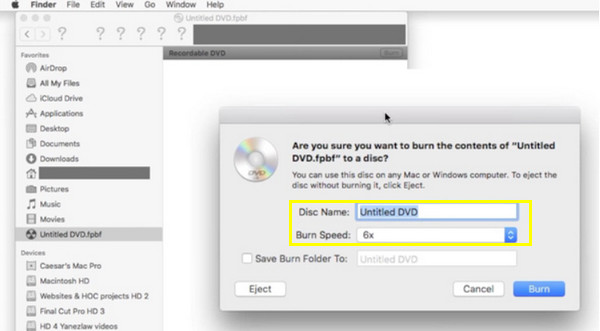
3. iSkysoft DVD Creator
Depășește simpla învățare cum să inscripționați DVD-uri pe Mac; iSkysoft pentru Mac oferă un număr mare de funcționalități, în care puteți crea prezentări de diapozitive, puteți adăuga meniuri, piese audio și multe altele. La fel ca 4Easysoft, acest instrument are o gamă largă de suport în formate media, de la videoclipuri la imagini și muzică; cu toate acestea, este scurt atunci când vine vorba de personalizarea meniurilor. În ciuda acestui fapt, printre cele mai importante se numără capacitatea sa de a converti videoclipuri în format DVD, păstrând în același timp rezoluția de înaltă calitate. De asemenea, oferă o mulțime de șabloane prefabricate din care să selectați, permițându-vă să obțineți rapid DVD-uri cu aspect profesional.
Pasul 1Lansați iSkysoft DVD Creator pe Mac-ul nostru. Introduceți discul gol în unitate, apoi pentru a adăuga fișiere, faceți clic pe butonul „Import” din interfața programului.
Pasul 2Deoarece iSkysoft are mai multe șabloane de meniu, puteți alege unul sau vă puteți crea propriul design pentru DVD-ul dvs. Verificați cum va arăta DVD-ul dvs. în opțiunea de previzualizare.
Odată ce totul este setat în funcție de nevoile dvs., faceți clic pe butonul „Arde”. Așteptați să se termine.

4. Cum să inscripționați DVD pe Mac cu linia de comandă:
După tot software-ul pentru a învăța cum să inscripționați DVD-uri pe Mac, este, de asemenea, posibil să inscripționați un DVD folosind linia de comandă. Deși poate fi puțin tehnic, oferă totuși o modalitate excelentă pentru utilizatorii avansați care se simt confortabil să utilizeze comenzile. Iată ghidul pas cu pas.
• După ce ați instalat Homebrew și toate instrumentele sale, introduceți DVD-ul gol și pregătiți toate fișierele pe care doriți să le inscripționați și lansați Terminalul pe Mac prin „Aplicații” la „Utilități”.
• Acum, pentru a vă transcoda fișierele pe DVD, tastați următoarea comandă în Terminal: ffmpeg -i my-video.mp4 -target pal-dvd -aspect 16:9 my_dvd_video.mpg; apăsați „Enter”.
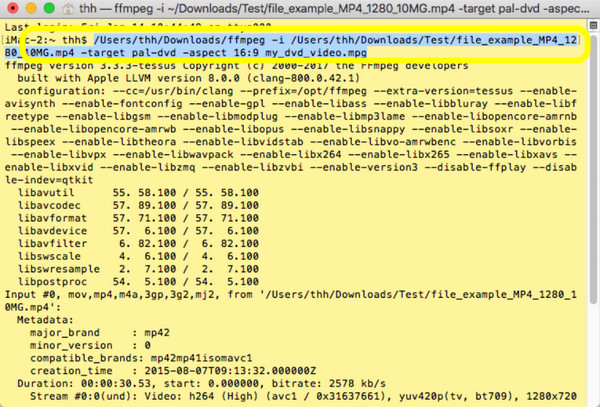
• Pentru folderul DVD, tastați comanda: dvdauthor -o my_dvd/ -t my_dvd_video.mpg. Și pentru imaginea ISO, introduceți mkisofs -o output.iso my_dvd.
În cele din urmă, tastați comanda: hdiutil burn output.iso. Ați produs cu succes o imagine ISO și acum este gata să fie inscripționată pe disc.
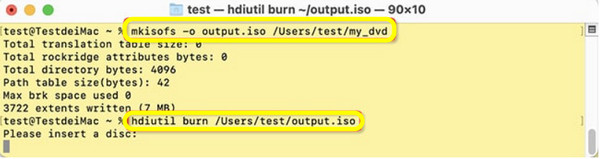
Concluzie
Pentru a rezuma totul, astăzi sunt împărtășiți pașii completi despre cum să inscripționați DVD-uri pe Mac. Aveți instrumentul încorporat pe Mac numit Finder pentru sarcinile de ardere de bază; în caz contrar, utilizați instrumente terțe, cum ar fi iSKysoft, pentru funcții avansate. Cu toate acestea, pentru a vă face rezervarea profesională pe DVD cu meniuri personalizate și rezultate de înaltă calitate, 4Easysoft Mac DVD Creator este solutia perfecta. Pe lângă faptul că oferă o ușurință în crearea de DVD-uri, are caracteristici bogate, cum ar fi codificarea video HD, suport pentru mai multe formate de fișiere și opțiuni largi de personalizare pentru meniurile DVD. Deci, descărcați-l astăzi și obțineți rezultate de top de fiecare dată.
100% Securizat
100% Securizat


